Finder의 갤러리 보기는 포괄적인 이미지 데이터를 통합하는 최적화된 썸네일 디스플레이를 통해 Apple 컴퓨터에 저장된 디지털 이미지를 살펴볼 수 있는 기회를 사용자에게 제공합니다. 이 기능은 일상적인 탐색에는 충분할 수 있지만 탐색 도구, 시각적 표현 및 추가 기능 측면에서 macOS에서 사용할 수 있는 전용 사진 응용 프로그램과 비교할 때 부족합니다. 그러나 사용자가 이러한 기존 프로그램이 제공할 수 있는 수준 이상의 정교함을 필요로 하는 경우가 있습니다.
Mac 컴퓨터를 사용하는 경우, 이미지 아카이브를 유지 및 정리하는 동시에 시각적 콘텐츠를 제공하기 위해 Apple Photos, Adobe Lightroom 또는 데이터베이스를 관리할 수 있는 소프트웨어와 같은 애플리케이션을 사용할 필요는 없습니다. 이 글에서는 Mac 기기 전용으로 제공되는 몇 가지 뛰어난 사진 보기 앱과 올바른 사용법을 소개합니다.
Pixea
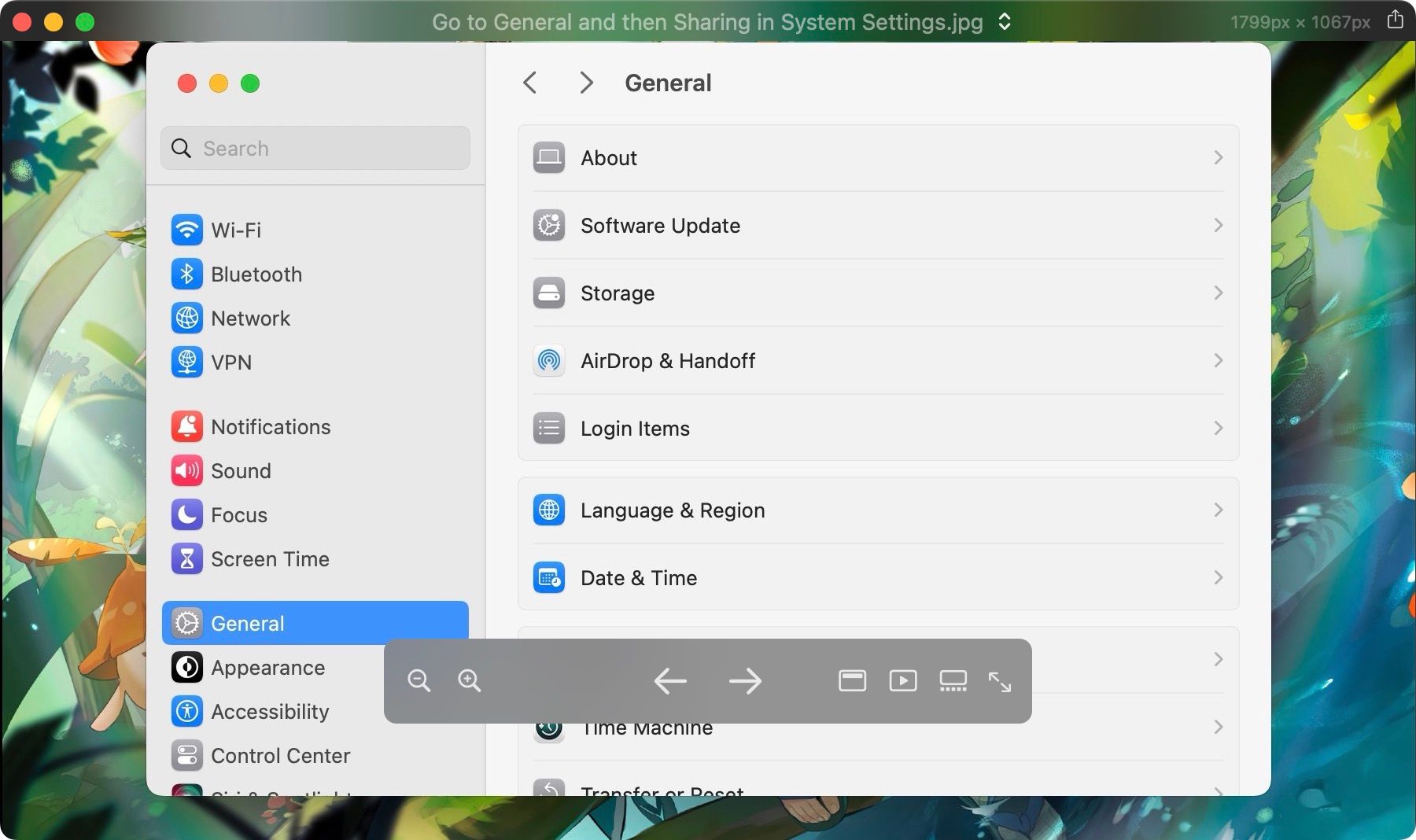
미디어 컬렉션을 간소화된 환경에서 열람하고자 하는 macOS 사용자를 위해 특별히 설계된 우아한 사진 뷰어인 Pixea를 소개합니다. 이 가벼운 애플리케이션은 사진을 표시하는 기본 기능 외에도 오디오 및 비디오 콘텐츠를 동등하게 능숙하게 재생할 수 있습니다. 키보드 애호가라면 Pixea의 사용자 지정 가능한 단축키 지원으로 가능한 즉각적인 탐색 기능에 만족하실 것입니다. 또한 Pixea는 터치 바가 장착된 MacBook 모델과도 호환되므로 이 혁신적인 인터페이스와의 원활한 통합을 보장합니다.
Pixea는 재생/일시 정지, 회전, 확대 및 크기 조정과 같은 기능을 포함하여 선택한 미디어의 하단에 위치한 편리한 액세스 제어 기능을 제공합니다. 또한 이 애플리케이션은 사용자가 간단한 클릭만으로 사진에서 인물, 사물, 결함 등 원치 않는 요소를 손쉽게 제거할 수 있도록 지원합니다. 또한 Pixea의 고급 초 고해상도 기술을 통해 사용자는 시각적 측면을 선명하게하고 다듬는 기계 학습 알고리즘을 활용하여 이미지의 선명도와 선명도를 증폭시킬 수 있습니다.
Pixea는 JPEG, PNG, HEIC, MP4, MOV, A4V, FLV, MP3, WAV 등을 포함한 다양한 멀티미디어 형식과 호환됩니다. 이 애플리케이션은 기본 기능 세트를 무료로 제공하며, 사용자는 9.99달러에 Pixea Plus를 구매하여 경험을 향상시킬 수 있습니다. 이 업그레이드 버전은 썸네일 패널, 4배 업스케일링, 사용자 지정 가능한 키보드 단축키, 복제 악기, 트랙패드 제스처 및 기타 고급 기능과 같은 추가 기능에 대한 액세스 권한을 부여합니다.
다운로드: Pixea (무료, 프리미엄 버전 사용 가능)
XnView MP
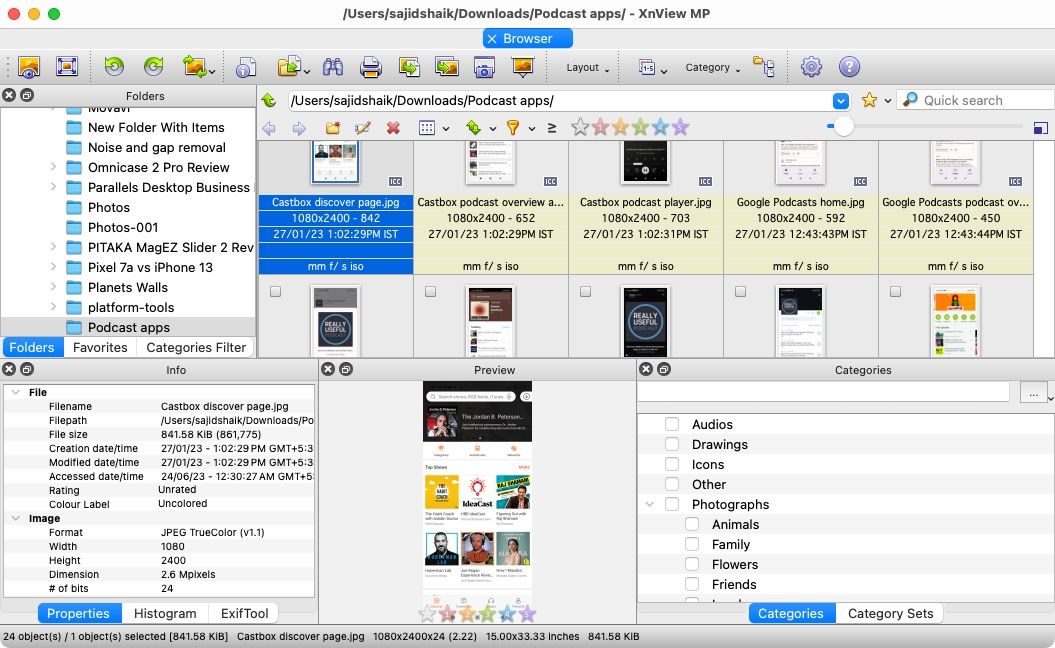
XnView MP는 macOS 사용자를 위한 사진 뷰어와 관리자 역할을 동시에 수행합니다. 이 다목적 애플리케이션을 통해 사용자는 다양한 방법으로 이미지를 효율적으로 구성할 수 있으며, 종합적인 편집 도구 세트에 액세스할 수 있습니다. 또한 XnView MP는 500개 이상의 다양한 이미지 파일 유형을 처리할 수 있는 편리한 일괄 변환 기능을 제공합니다. 또한 이 소프트웨어는 호환성을 확장하여 Adobe Photoshop, Corel Paint Shop Pro, Autodesk SketchBook 및 HEIC 파일과 같은 덜 일반적인 이미지 형식을 포함하도록 호환성을 확장합니다.
이 소프트웨어는 최적의 성능과 효율성을 위해 Mac의 그래픽 처리 장치(GPU)를 활용하여 RAW 파일 사진을 처리할 수 있으며 캐싱 기술도 사용합니다. 또한 구성 요소당 8비트, 16비트 또는 32비트와 같은 옵션을 포함하여 광범위한 내부 비트 심도 사진을 지원합니다. 또한 이 소프트웨어는 XnConvert와 원활하게 통합되어 이미지 변환, 이미지 배치 크기 조정, 회전, 워터마크, 필터 및 기타 창의적인 효과와 같은 조정 적용 등 다양한 이미지 조작 작업을 용이하게 합니다.
애플리케이션 내의 왼쪽 창은 폴더, 즐겨찾기 및 카테고리 필터를 위한 탭 섹션이 있는 Finder 파일 시스템을 나타냅니다. 이러한 사전 설정된 분류는 특정 기준에 따라 시각적 콘텐츠를 간소화하고 분류하도록 설계되었습니다. 중앙 영역에서 사용자는 썸네일 표시를 통해 각 이미지의 개요를 볼 수 있습니다. 또한 제목, 크기, 촬영 시기 또는 마지막 편집 시점과 관련된 메타데이터 등 다양한 매개변수에 따라 사진을 정리하거나 평점, 댓글 또는 태그 패턴을 기반으로 결과를 세분화할 수도 있습니다.
사용자 인터페이스는 오른쪽에 미리보기 패널을 표시하며, 정보 패널을 통해 히스토그램 및 EXIF 데이터와 같은 이미지 속성을 검사할 수 있습니다. 또한 메뉴 표시줄에서 보기 > 레이아웃으로 이동하여 개별 기본 설정에 따라 레이아웃을 수정할 수 있는 옵션도 제공합니다.
다운로드: XnView MP (무료)
ApolloOne
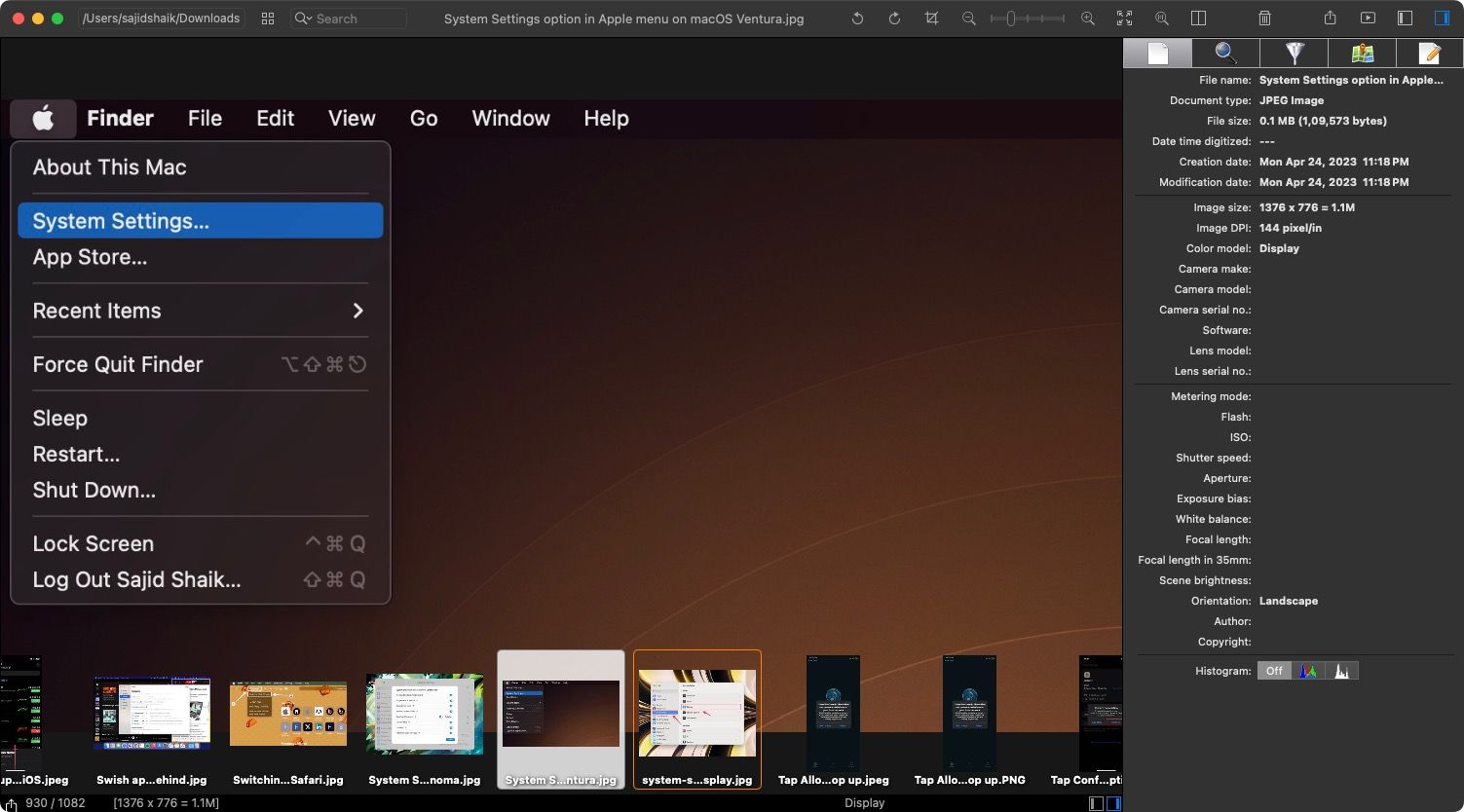
ApolloOne은 macOS용으로 특별히 설계된 다목적 이미지 뷰어 애플리케이션으로, 사용자가 디지털 사진을 효율적으로 탐색, 관리 및 쉽게 정리할 수 있도록 해줍니다. 직관적인 인터페이스는 뷰어 상단에 필름 스트립과 같은 형식으로 썸네일 이미지를 표시하는 동적 ‘한눈에 보기’와 나란히 분할 보기를 사용하여 여러 이미지를 동시에 대조하고 비교할 수 있는 기능 등 여러 고급 기능을 제공합니다.사용자 친화적인 디자인과 다양한 기능을 갖춘 아폴로원은 사진 컬렉션을 멋지게 전시하고 큐레이팅하고자 하는 안목 있는 개인에게 비교할 수 없는 시각적 경험을 제공합니다.
사진에 들어가려면 메뉴 모음에서 ‘도구’를 선택한 다음 ‘브라우저 표시’를 선택합니다. 그런 다음 사이드바 상단에 있는 더하기 기호(+)를 클릭하고 “폴더”를 선택합니다. 몇 번의 키보드 입력만으로 Windows 컴퓨터 시스템에서와 마찬가지로 수많은 이미지를 탐색할 수 있습니다. 또한 Finder에서 생성한 스마트 폴더를 포함시켜 사진에 액세스할 수 있습니다. 이 옵션은 Finder 태그를 지원하며 추가 필터링을 위해 여러 태그를 혼합하여 사용할 수 있습니다.
썸네일 생성은 고효율 멀티코어 처리 엔진을 통해 이루어지며, 마우스 커서로 확대 또는 축소하거나 제어 키를 사용하여 특정 수준의 확대에 빠르게 액세스하여 이미지 배율을 즉시 조정할 수 있습니다. 또한 그리드 레이아웃으로 썸네일을 표시하는 통합 연락처 시트 보기 옵션이 있어 여러 파일에서 동시에 크기 조정 및 형식 변환과 같은 일괄 작업을 쉽게 실행할 수 있습니다.
인스펙터 패널은 카메라의 JPEG 또는 RAW 파일과 관련된 포괄적인 메타데이터와 심층적인 세부 정보를 사용자에게 제공합니다. 호환되는 카메라의 경우 정보 페이지에 일련 번호 및 셔터 수와 같은 필수 데이터가 표시될 수 있습니다. 또한 사용자가 RAW 이미지를 분석하는 데 도움이 되도록 설계된 통합 조정 패널을 제공합니다. 이 패널에는 노출 보정, 하이라이트 및 섀도우 조정, 색온도 설정, 색조 수정, 자동 톤 곡선 보정 기능 등 다양한 도구가 포함되어 있습니다.
다운로드: ApolloOne (구독 필요, 무료 평가판 사용 가능)
qView
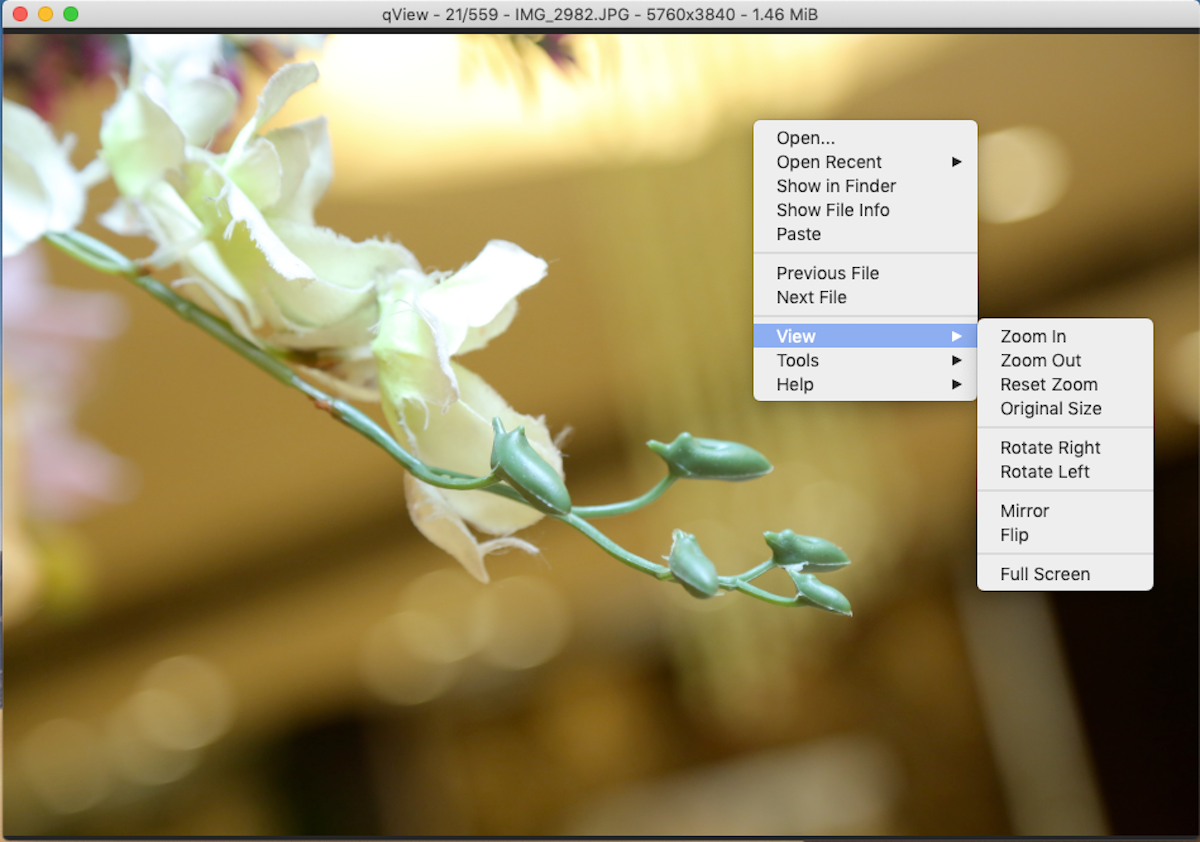
qView는 macOS용으로 특별히 설계된 우아한 이미지 뷰어 애플리케이션입니다. 사용을 시작하려면 화면 상단에 있는 “파일” 메뉴에 액세스하여 “열기”를 선택하기만 하면 됩니다. 이렇게 하면 선택한 폴더의 내용을 볼 수 있으며, 또는 이미지를 qView의 인터페이스로 직접 끌어다 놓을 수도 있습니다. 원하는 파일이 로드되면 재생 버튼의 양쪽에 있는 방향 화살표를 사용하여 Windows 기반 컴퓨터에서와 마찬가지로 이미지를 쉽게 탐색할 수 있습니다.
이 애플리케이션은 GIF 파일을 지원하여 사용자가 재생 속도를 수정하거나 특정 프레임을 PNG 또는 JPEG 이미지 형태로 선택할 수 있습니다. 또한 다양한 기능을 쉽게 탐색하고 액세스할 수 있는 키보드 단축키가 포함되어 있습니다.제목 표시줄에는 기본적으로 파일 이름이 표시되지만 메뉴 표시줄에서 “qView > 환경설정 > 창”으로 이동하여 “제목 표시줄 텍스트”에서 “자세한 설명” 옵션을 선택하면 변경할 수 있습니다. 그러면 제목 표시줄에 추가 정보가 표시됩니다.
스크롤 기능을 사용하여 이미지의 배율을 제어할 수 있으며, 사진을 마우스 오른쪽 버튼으로 클릭하여 표준 보기와 상세 보기 중에서 선택할 수 있습니다. 또한 회전, 뒤집기 또는 원래 크기로 되돌려서 방향을 조작하여 자세히 살펴볼 수 있습니다. 슬라이드 쇼를 시작하는 옵션은 ‘도구’ 메뉴를 통해 액세스할 수 있으며, 프레젠테이션 순서, 지속 시간 및 이미지 로딩 기본 설정을 조정할 수 있습니다.
다운로드: qView (무료)
Picturama
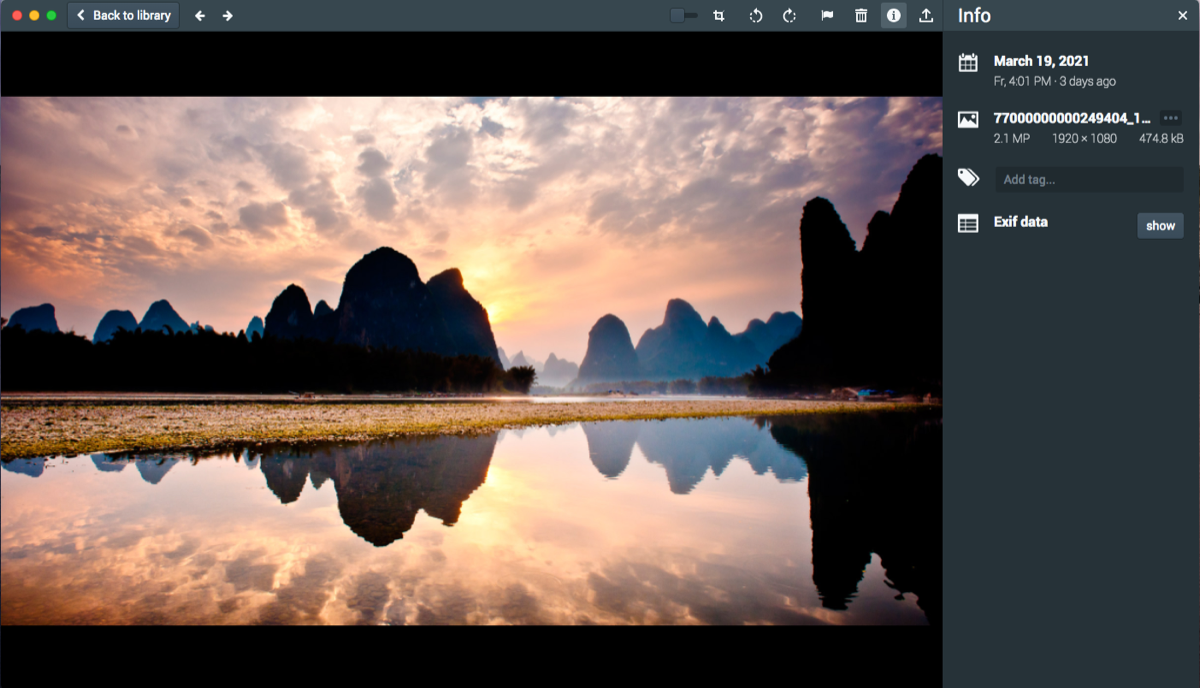
Picturama는 이미지 보기를 위한 전자 기반 Mac 앱입니다. 이 앱은 JPEG, PNG, TIF, WebP, HEIC 및 HEIF를 지원합니다. 또한 앱에 내장된 LibRaw 라이브러리를 통해 LibRaw 지원 카메라 의 RAW 파일 형식을 읽습니다. 각 이미지에 대한 포괄적인 EXIF, IPTC, MakerNotes 및 XMP 정보를 표시합니다.
사용자는 자르기, 회전, 이미지 방향 조정 등 도구 모음에서 사용할 수 있는 다양한 도구를 사용하여 이미지를 조작할 수 있습니다. 또한 파일 크기 및 품질 설정을 제어하면서 JPEG, PNG, WebP 등의 옵션 중에서 선택하여 저장된 파일의 형식을 변경할 수 있는 옵션도 있습니다. 이 도구는 저장하기 전에 이미지에서 메타데이터를 제거할 수 있는 옵션도 제공합니다.
시작하려면 상단에 있는 ‘설정’ 옵션을 선택하고 디렉토리를 선택하세요. 시각적으로 매력적인 진행률 표시줄을 통해 날짜를 기준으로 이미지를 살펴볼 수 있습니다. 특정 연도와 월을 선택하면 편리하게 사진에 액세스할 수 있습니다. 특정 사진과 관련된 자세한 정보를 확인하려면 상단에 있는 ‘정보’ 아이콘을 탭하세요. 마지막으로, 선택한 이미지를 기본 설정 중 하나로 지정하려면 “플래그” 버튼을 누르기만 하면 됩니다.
다운로드: Picturama (무료)
Lyn
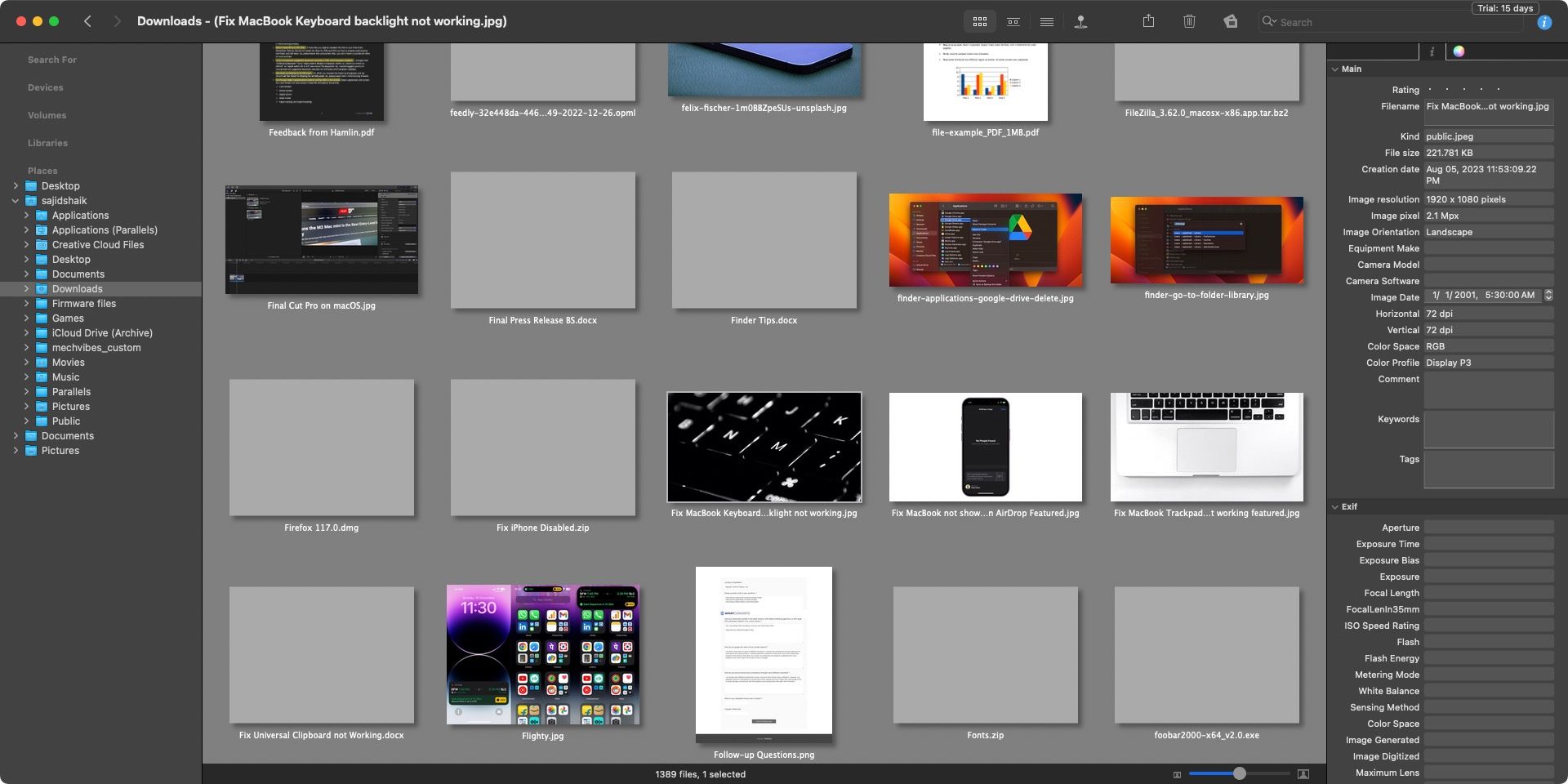
Lyn은 Mac 기기용 사진 뷰어이자 정리 도구로, TIFF, HEIF, TGA, WebP, GIF 등 다양한 파일 형식은 물론 덜 일반적인 레거시 및 원시 이미지 형식도 수용합니다. 이 소프트웨어는 여러 카메라 모델에 대한 기본 지원과 멀티 스레딩 기능을 갖추고 있어 사용자가 장치에서 고해상도 이미지를 원활하게 보고 조작할 수 있습니다. 또한 원본 화질을 유지하면서 이미지의 크기를 향상시키려는 경우, 애플리케이션 내에서 여러 가지 방법을 사용하여 이 효과를 얻을 수 있습니다.
왼쪽 패널에는 지능형 폴더, 사진 저장소, 연결된 가젯, 연결된 저장 미디어를 포함한 폴더 구조의 종합적인 목록이 표시됩니다. 한편, 이미지 미리보기 인터페이스는 아이콘 보기, 축소 보기, 나열 보기, 매핑 보기 등 이미지를 살펴볼 수 있는 다양한 시각화 기능을 제공합니다. 또한 사용자는 이름, 생성 시간, 색상 레이블 또는 태그 할당과 같은 다양한 기준으로 시각 자료를 구성할 수 있습니다.
인스펙터 패널은 오른쪽에 표시되며 이미지의 유형, 색 공간, EXIF 데이터, 메이커노트, IPTC, GPS 등과 같은 풍부한 정보를 제공합니다. 이 애플리케이션은 내장된 프로파일, EXIF 데이터 또는 카메라 메이커노트 등 ICC 감지를 통해 이미지의 컬러 프로파일을 식별할 수 있는 기능을 갖추고 있습니다.
Lyn은 컬러 밸런스, 밝기, 대비, 그림자 디테일, 원근 보정 등 다양한 파라미터를 미세 조정할 수 있는 비침습적 이미지 처리 도구를 갖추고 있습니다. 이 고급 기능을 통해 사용자는 보정을 수행한 후 원하는 경우 쉽게 취소할 수 있습니다.
싱글 뷰를 사용하거나 이미지를 클릭하고 왼쪽/오른쪽 화살표 키로 이동하는 두 가지 방법으로 이미지를 탐색할 수 있습니다. 다양한 확대 기법이나 키보드 단축키를 사용해 즉시 확대하여 시각적 선명도를 높일 수 있습니다. 또한 앱 내에서 직접 업로드를 통해 Flickr, Dropbox, SmugMug에 사진을 손쉽게 공유할 수 있습니다.
다운로드: Lyn ($29.99, 무료 평가판 사용 가능)
미리보기가 Mac용 유일한 사진 뷰어는 아닙니다
시각적 표현을 정독하는 행위는 간단한 작업처럼 보이지만, 이미지 뷰어 애플리케이션을 사용할 때 수많은 개인이 고유한 요구 사항을 가지고 있다는 점은 주목할 만합니다. 가끔씩 사용하는 사용자에게는 Apple의 기본 미리보기 애플리케이션으로도 충분할 수 있지만, 저희가 살펴본 대체 애플리케이션은 다양한 전문적 필요를 충족시킬 뿐만 아니라 예외적인 상황에도 대응할 수 있습니다. 따라서 각 옵션을 실험해보고 자신의 특정 선호도와 요구 사항에 가장 효과적으로 부합하는 옵션을 결정하는 것이 현명할 것입니다.